Jak sprawdzić, czy na laptopie jest Bluetooth i jak go znaleźć?

- 3424
- 395
- Roman Pawlik
Jak sprawdzić, czy na laptopie jest Bluetooth i jak go znaleźć?
Gdy tylko istnieje potrzeba podłączenia urządzenia Bluetooth do laptopa (lub komputera stacjonarnego), bardzo często pojawia się pytanie: gdzie znaleźć Bluetooth na komputerze i jak dowiedzieć się, czy w laptopie jest Bluetooth lub komputer. Nie wszyscy rozumieją, jak działa to połączenie, gdzie go szukać i jak je skonfigurować. Zgodnie z moimi obserwacjami taki problem najczęściej występuje w systemie Windows 7 i XP. A w systemie Windows 8 i Windows 10 wszystko jest już w jakiś sposób prostsze i bardziej zrozumiałe. A wszystko dlatego, że nowsze wersje systemu Windows w większości przypadków automatycznie instalują odpowiednie sterowniki i Bluetooth działa natychmiast, co nazywa się „po wyjęciu z pudełka”. Powiem ci więcej bardziej szczegółowo.
Przyjrzałem się na takie instrukcje na innych stronach i z jakiegoś powodu wszyscy zalecamy, aby poszukiwać cech jego laptopa (zgodnie z modelem) na stronie internetowej producenta i sprawdź, czy jest w nim Bluetooth. Można to oczywiście zrobić. Ale wydaje mi się - to bezcelowe. Dlatego:
- Laptopy Prawie zawsze wyposażony w zbudowany moduł Bluetooth. Najczęściej jest to połączone z Wi-Fi (jest to jedna tablica, na której działają Blutuz i Wi-Fi). Czy są teraz laptopy bez Bluetooth (jeśli znasz takie modele - pisz w komentarzach, może się mylę)? Nawet niektóre stare modele, które zostały wyprodukowane w erze Windows XP, miały już obsługę Bluetooth (wbudowany moduł). Więc jeśli masz laptopa, to zbudował obsługę Bluetooth.
- Komputery stacjonarne (PC), Przeciwnie, w większości przypadków nie mają wsparcia Bluetooth. W tym sensie, że sam nie mają nadajnika (moduł zbudowany). Chociaż teraz istnieje już wiele płyt głównych wyposażonych w moduł bezprzewodowy (Wi-Fi + Bluetooth). Moduł bezprzewodowy można również podłączyć w postaci karty PCI wewnątrz urządzenia systemowego lub jako zewnętrzny adapter Bluetooth USB. Jeśli nie wiesz, czy w komputerze jest Bluetooth i nie chcesz rozumieć komponentów, możesz zapytać o wsparcie firmy, w której kupili komputer. Lub zobacz jego cechy na stronie. Jeśli komputer jest nowy, możesz spojrzeć na charakterystykę płyty głównej. Lub spójrz na urządzenia w menedżerze urządzeń (więcej na ten temat w artykule). Jeśli okaże się, że nie ma obsługi planów, przeczytaj artykuł, jak zrobić Bluetooth na komputerze.
Informacje, które znajdziesz dalej w artykule, są odpowiednie zarówno dla laptopów, jak i komputerów stacjonarnych. Pamiętaj tylko, że laptop najprawdopodobniej ma obsługę Bluetooth (sam moduł), aw jednostce systemowej prawdopodobnie nie jest.
Jak znaleźć Bluetooth na laptopie lub komputerze?
Pokażę cały proces za pomocą systemu Windows 10. W systemie Windows 8 wszystko jest mniej więcej takie samo jak w pierwszej dziesiątce. A w systemie Windows 7, ze względu na fakt, że nie ma parametrów, Bluetooth można znaleźć w panelu sterowania (napiszę o tym szczegółowo).
Metoda 1: Ikona w tria
Prawie zawsze, gdy jest obsługa Bluetooth, sterowniki są zainstalowane i działa, a następnie ikona jest wyświetlana na tacy  . Taca w systemie Windows to obszar w prawym dolnym rogu (najczęściej) ekranu. W pobliżu zegara.
. Taca w systemie Windows to obszar w prawym dolnym rogu (najczęściej) ekranu. W pobliżu zegara.
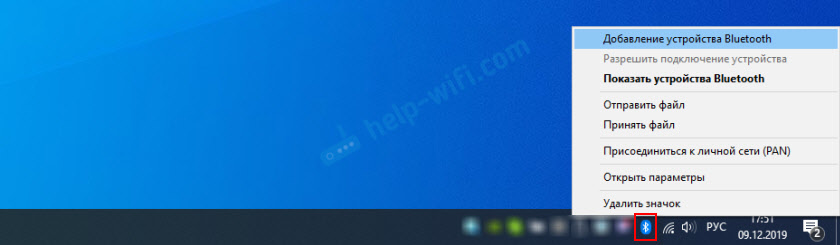
Jeśli istnieje taka ikona, wszystko jest w porządku. Klikając go, możesz otworzyć menu i natychmiast przejść do urządzeń łączących przez Bluetooth, do przesyłania/akceptacji plików, otworzyć parametry itp. D. Tutaj mogą się przydać następujące instrukcje:
- Jak podłączyć słuchawki Bluetooth do komputera lub laptopa
- Jak podłączyć kolumnę Bluetooth do laptopa lub komputera
- Instrukcje połączenia myszy Bluetooth
- Szczegółowe instrukcje połączenia AirPods do komputera i laptopa
Jeśli nie znalazłeś ikony Bluetooth na tacy, nie spiesz się, aby być zdenerwowanym, być może wyświetlanie ikony jest odłączone lub nie ma go z innego powodu. Teraz dowiedz się!
Metoda 2: Szukamy Bluetooth w parametrach i panelach sterowania Windows
W systemie Windows 10:
- Otwórz „parametry” za pośrednictwem menu Start.

- Przechodzimy do sekcji „Urządzenia”, do zakładki Bluetooth i innych urządzeń ”. Jeśli nie masz takiej zakładki lub nie możesz włączyć Bluetooth, wyświetlany jest jakiś błąd, zobacz następną stronę. Oznacza to, że na komputerze nie ma obsługi Bluetooth lub sterowniki nie są instalowane. Jeśli jest wsparcie i wszystko jest skonfigurowane, zobaczysz takie okno (w którym możesz podłączyć odpowiednie urządzenia):
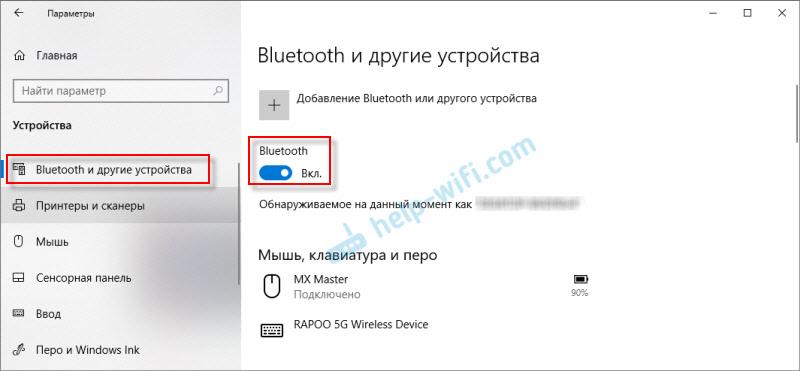
- W centrum powiadomień powinien być również przycisk.
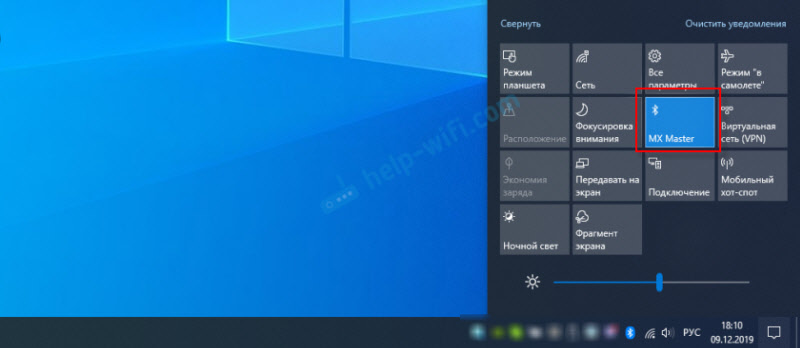
- Ten artykuł może się przydać: Jak włączyć i skonfigurować Bluetooth na laptopie z systemem Windows 10.
W systemie Windows 8 (8.1):
- W systemie Windows 8 musisz także otworzyć parametry komputerowe.

- Następnie przejdź do sekcji „Komputer i urządzenia” - zakładka Bluetooth.
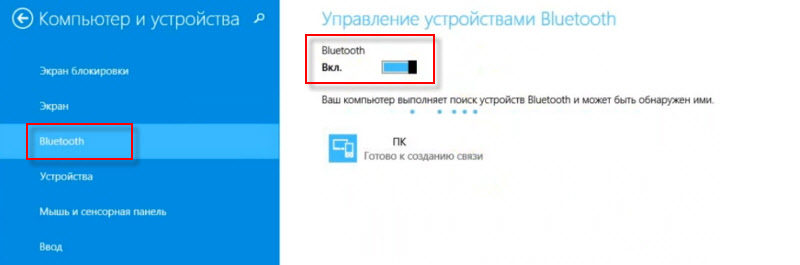 Tam możemy włączyć Bluetooth i podłączyć urządzenia. Jeśli nie masz takich ustawień (kart), niezbędne sterowniki nie mogą być instalowane lub fizycznie nie ma samego modułu (opłaty), który jest odpowiedzialny za pracę tej technologii. Zobacz następujące zalecenia (Trzeci sposób).
Tam możemy włączyć Bluetooth i podłączyć urządzenia. Jeśli nie masz takich ustawień (kart), niezbędne sterowniki nie mogą być instalowane lub fizycznie nie ma samego modułu (opłaty), który jest odpowiedzialny za pracę tej technologii. Zobacz następujące zalecenia (Trzeci sposób).
W systemie Windows 7:
Czy w systemie Windows 7 jest jakiś Bluetooth.
- Otwórz „Panel sterowania”. Możesz napisać „panel sterowania” w wierszu wyszukiwania w wierszu wyszukiwania i otworzyć.
- Przejdź do sekcji „sprzęt i dźwięk”.
- Jeśli w pobliżu „urządzenia i drukarek” znajduje się przedmiot „Dodanie urządzenia Bluetooth” - Więc jest skonfigurowany i działa. Możesz kliknąć ten link i podłączyć urządzenie.
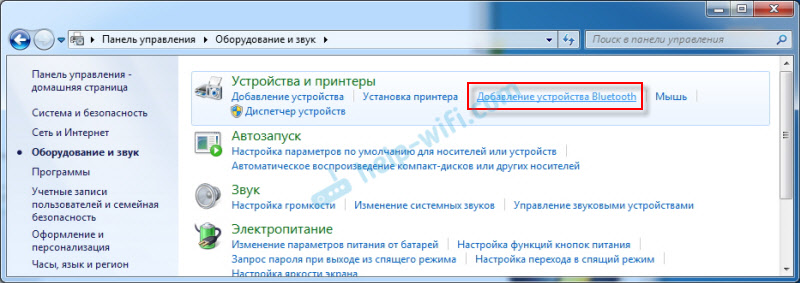
- Jeśli nie ma sensu dodać „Bluetooth”, to nie ma modułu Bluetooth w komputerze lub nie jest on skonfigurowany (nie zainstalowany przez sterownik, odłączony).
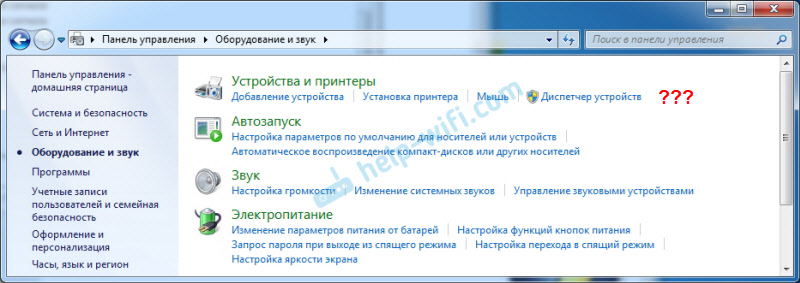
- Możesz także poruszać się po ikonie w herbacie (pisałem o tym na początku artykułu).
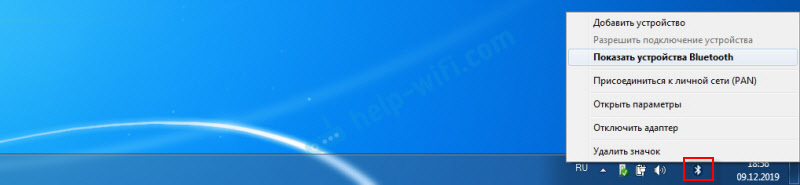 Cóż, w menedżerze urządzeń, które możesz zobaczyć, przeczytaj o tym dalej.
Cóż, w menedżerze urządzeń, które możesz zobaczyć, przeczytaj o tym dalej.
Metoda 3: Sprawdź obecność adaptera Bluetooth w systemie Windows Devices Manager
To uniwersalny sposób dla wszystkich wersji Windows. Musisz uruchomić menedżera urządzeń. Może to zrobić w dowolny sposób dla Ciebie. Na przykład naciśnij kombinację klawiszy Win+R i wykonaj polecenie MMC Devmgmt.MSC.
W menedżerze urządzeń jesteśmy zainteresowani zakładką Bluetooth. W systemie Windows 7 nazywa się to „Bluetooth Radio Moduli”. Jeśli istnieje taka karta, ten moduł jest zainstalowany i powinien działać. Otwórz tę kartę i sprawdź, czy jest tam sam adapter. Wygląda coś takiego (w systemie Windows 10):
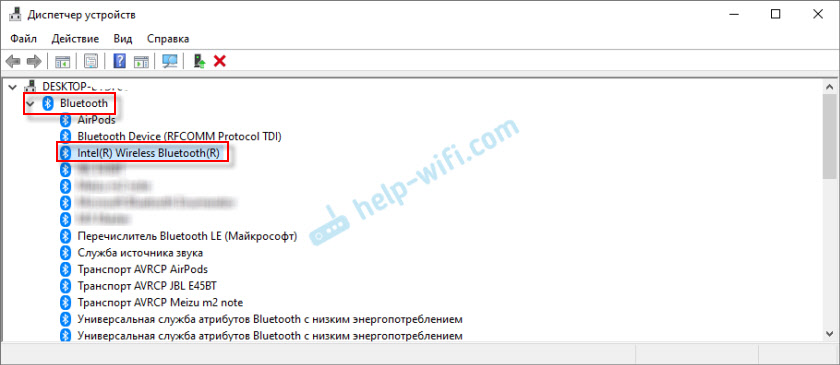
Oto kolejny przykład systemu Windows 7:
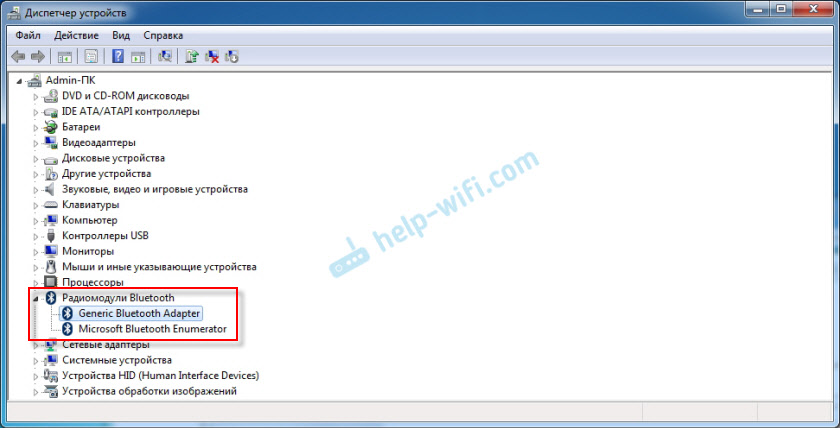
W zależności od samego adaptera (producent, model), jego nazwa może się różnić. Jeśli w dyspozytorze znajdują się urządzenia Bluetooth, ale w ustawieniach systemu Windows nie ma okien, w parametrach i ikonach w tria, to sprawdź, czy istnieje ikona w postaci strzałki, czy też żółty wykrzyknik w pobliżu adaptera. Być może musisz użyć (włączyć) adapter.
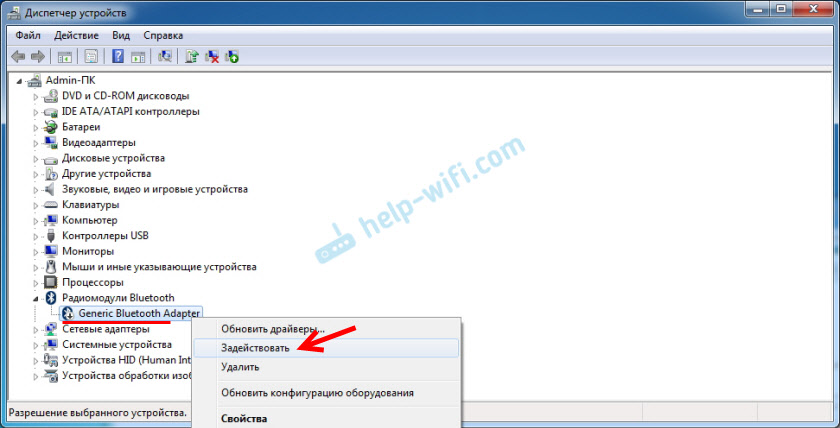
Jeśli w pobliżu adaptera znajduje się żółty wykrzyknik i błąd w właściwościach (na przykład kod 10 jest uruchomieniem tego urządzenia) - ponownie zainstaluj sterownik na Bluetooth.
Jeśli w dyspozytorze urządzeń nie ma odniesień Bluetooth, istnieją dwie opcje:
- W komputerze nie ma Bluetooth (laptopa) lub jest zepsuty (prawdopodobnie odłączony przez mechaniczny przełącznik na korpusie laptopa).
- Nie zainstalowane sterowniki na Bluetooth.
Najpopularniejszym przypadkiem jest to, że sterowniki nie są instalowane. W takim przypadku w menedżerze urządzeń powinny być nieznane (inne) urządzenia. Wyglądają tak:
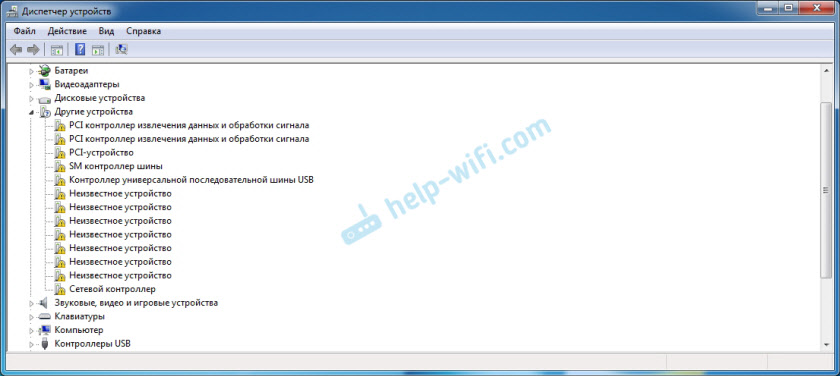
Jednym z tych nieznanych urządzeń może być adapter Bluetooth, którego szukamy. Musisz tylko pobrać sterownik laptopa od producenta laptopa na Bluetooth i zainstalować go. Jeśli masz komputer, kierowca musi pobrać ze strony producenta samego adaptera lub płyty głównej. Zobacz więcej informacji na ten temat w następujących artykułach:
- Ustawienie Bluetooth na komputerze (komputer). Podłączanie adaptera i instalacji sterownika Bluetooth
- Jak włączyć Bluetooth na laptopie?
- Jak włączyć i skonfigurować Bluetooth na laptopie z systemem Windows 10
Dodatkowe informacje
W niektórych modelach laptopów mogą znajdować się mechaniczne przełączniki na obudowie, z którymi można włączyć i odłączyć bezprzewodowo. Być może Bluetooth. Sprawdź, może na laptopie jest taki przełącznik.

Staraj się także stworzyć kombinację klawiszy na klawiaturze laptopa. Na przykład na laptopie ASUS:
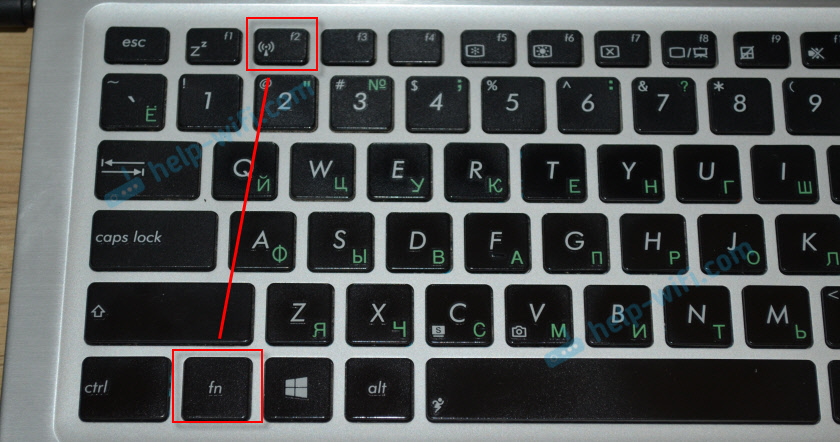
Zdarza się, że na laptopie jest instalowane specjalne narzędzia do sterowania sieciami bezprzewodowymi lub zasilaczem. Są to markowe narzędzia opracowane przez producentów laptopów. Tak więc Bluetooth można wyłączyć w tym narzędziu i nie można go znaleźć nigdzie w systemie. Tak wygląda to narzędzie na laptopach Lenovo:

Na laptopach Acer, Asus, Dell, HP, Toshiba, MSI itp. D., Takie narzędzia można również zainstalować. Zwykle są one wyświetlane w tria (jest tam ikona narzędzi).
Możesz po prostu sprawdzić i dowiedzieć się, czy istnieje połączenie Bluetooth na laptopach i komputerach z zainstalowanym systemem Windows. Mam nadzieję, że udało ci się znaleźć Bluetooth na swoim komputerze. Możesz zostawić pytania w komentarzach w tym artykule.
- « Instalacja gniazd komputerowych (sieci) RJ-45 z własnymi rękami
- Dlaczego YouTube nie pracuje w telewizji Smart TV? YouTube nie jest uruchomiony, podaje błąd, aplikacja brakuje w telewizji »

